O AirDrop é um recurso fantástico da Apple. Você pode usá-lo para compartilhar arquivos de praticamente qualquer tamanho com qualquer pessoa por perto, mesmo no meio de um deserto, sem Wi-Fi ou celular. Simplesmente funciona e, quando você se acostuma, qualquer outra forma de compartilhar arquivos parece primitiva.
Hoje, vamos tornar o AirDrop ainda mais fácil de usar no seu Mac, adicionando o atalho do AirDrop ao Dock.
Onde está o aplicativo AirDrop?

Foto: Cult of Mac
AirDrop é um aplicativo como qualquer outro, mas não reside na pasta Aplicativos, nem na subpasta Utilitários. O aplicativo AirDrop fica oculto em uma pasta do sistema que geralmente é melhor deixar intacta. Você pode encontrá-lo aqui:/System/Library/CoreServices/Finder.app/Contents/Applications/
Você pode abrir uma janela do Finder e navegar até lá manualmente ou pode simplesmente copiar e colar esse endereço na caixa Go do Finder, que pode ser chamada a partir do menu (Vá> Ir para a pasta ...), ou o teclado (⇧⌘G). Cole o endereço lá e clique Retornar.
É aqui que você encontra os aplicativos da barra lateral do Finder. Se você clicar duas vezes em qualquer um deles, eles serão iniciados, mas é aqui que eles param de funcionar como aplicativos normais. Iniciar o AirDrop, por exemplo, abrirá uma janela do Finder com o painel do AirDrop já aberto, pronto para receber qualquer arquivo que você deseja arrastar e compartilhar.
Como adicionar um atalho AirDrop ao Dock
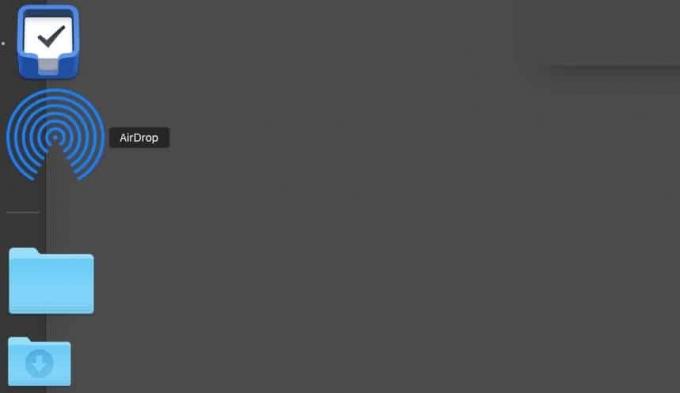
Foto: Cult of Mac
Para adicionar o aplicativo AirDrop ao seu Dock, basta arrastá-lo para lá. O ícone do AirDrop ficará lá, pronto para ser clicado.
Infelizmente, você não pode arrastar arquivos ou pastas para este ícone do Dock para compartilhá-los. Você pode esperar que seja assim - afinal, se você soltar arquivos em outros aplicativos no Dock, esses aplicativos abrirão os arquivos soltos (se os arquivos forem compatíveis com aquele aplicativo). O ícone do AirDrop dock, então, está lá apenas como um atalho para abrir a visualização AirDrop do Finder diretamente. Basta um clique.
Isso realmente faz sentido. A maneira como o AirDrop funciona é que todas as designações de compartilhamento disponíveis aparecem como círculos na janela do AirDrop. Se você pudesse arrastar e soltar arquivos no ícone do aplicativo, então deveria haver uma maneira de escolher um destino depois de descartando os arquivos.
Mais atalhos do Dock
De qualquer forma, se você usa muito o AirDrop, este é um ótimo atalho. Um único clique no Dock leva você à janela certa, e o Dock está, é claro, sempre disponível na borda da tela.
Tente. E se você não gostar, basta arrastar o ícone de volta para fora do Dock para removê-lo. Dica bônus: você pode fazer o mesmo truque com qualquer um dos outros aplicativos no /System/Library/CoreServices/Finder.app/Contents/Applications pasta. Basta arrastar para o Dock e clicar para abrir.
